Illustrator에서 광택있는 크리스마스 Bauble 만드는 방법
안녕 친구! 크리스마스 시간이 다가오고 있으며 우리 모두는 디자이너가 열심히 일하고 돈을 벌 수있는 좋은 시간임을 압니다. 작업 과부하가 자주 발생하기 때문에 생성 프로세스를 가속화 할 필요가 있습니다. 우리는 여기에 도움이됩니다..
오늘 우리는 당신에게 가져온다. 멋진 크리스마스 Baubles를 만드는 빠르고 쉬운 자습서 크리스마스 공 장식품으로도 알려져 있습니다..
튜토리얼이 끝나면 금속 볼의 3D 일러스트에서 볼 수있는 멋지고 광택있는 효과를 만드는 방법을 알게 될 것입니다. 이 자습서에서는 Adobe Illustrator CS5.우리가 한 것을 포함한 6 개의 멋진 장식으로 무료 벡터 파일을 다운로드하십시오..
시작하자.
1 단계 - 모양과 기울기
와 더불어 엘 선 도구, 원을 그리세요. 그것을 사용하여 이동을 유지하십시오.

사용 그라디언트 도구 원을 채우기 위해. 이미지에 표시된 것과 같은 모양의 방사형 그래디언트 만들기.
이 경우 빨간색 그라디언트를 사용하여 클래식 빨간색 (100 마젠타 과 노란색 100 개 CMYK에서). 이미지에서 그라디언트의 중심이 공의 중심에 있지 않고 오른쪽 상단에 약간 있음을 볼 수 있습니다. 어두운 붉은 색이 그림자를 시뮬레이트하기 위해 왼쪽과 아랫쪽으로 간다..
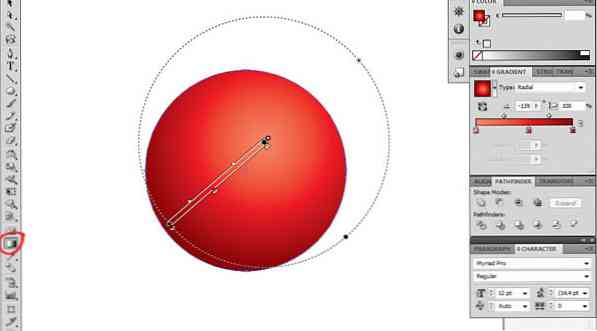
2 단계 - 광선과 그림자 추가
부 원 (Ctrl / Command + C) 및 풀 다시 (Ctrl / Command + B) 두번, 이제 3 개의 서클이 겹쳐져 있습니다..
위의 이미지를 선택하고 이미지를 왼쪽으로 가져옵니다..
이제 시프트 버튼을 눌렀다., 우리 두 원을 모두 선택하십시오. 우리는 패스 파인더 도구 선택하고 마이너스 앞.
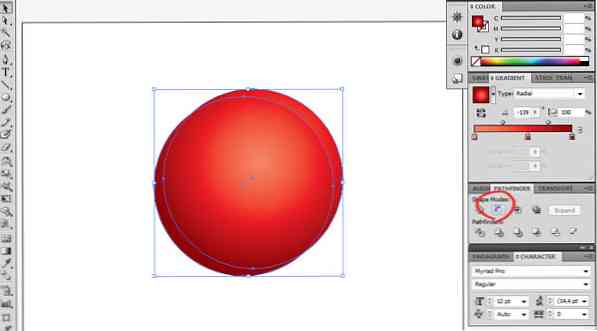
결과 모양을 흰색으로 채 웁니다..
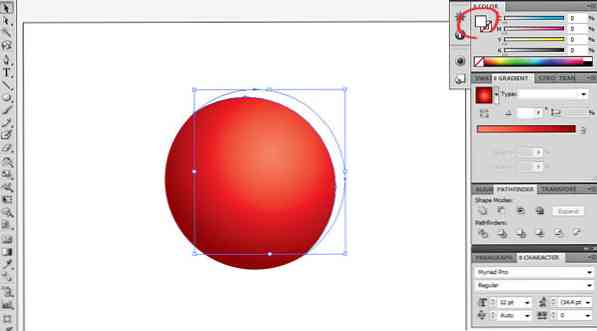
반전 된 달이 생길 것입니다. 우리는 반사 된 광선 효과를 지팡이에 추가합니다. 아래 그림과 같은 모양이 될 때까지 모양의 크기를 조정하고 이동하십시오..
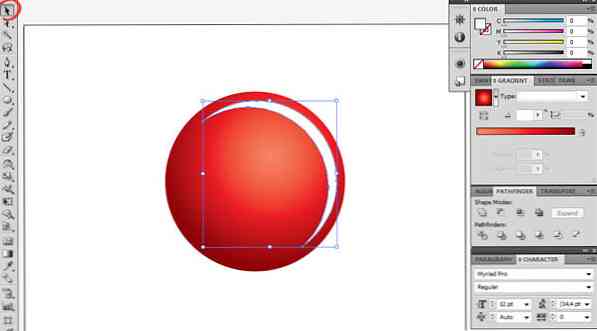
다음으로 이동 효과> 블러> 가우시안 블러, 권리를 찾는다. 흐리게 반경 너는 행복하다..
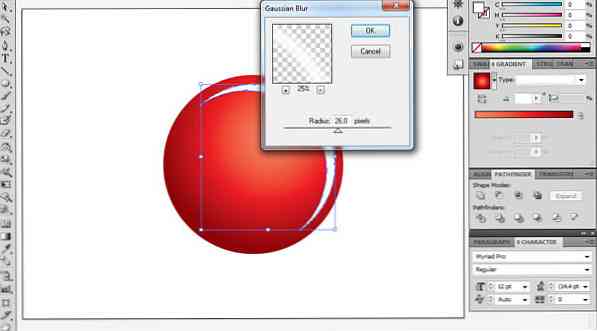
그 후 투명도 추가 모양에, 50 % 트릭을해야합니다.
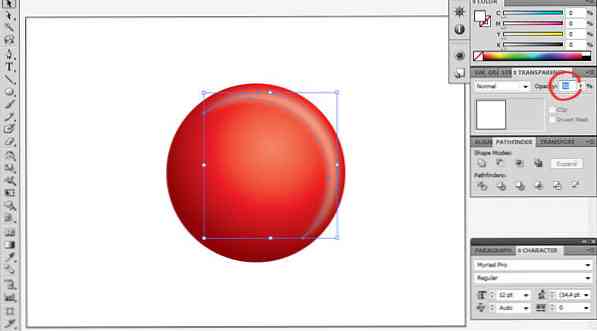
이제 초승달 모양의 복사본을 만들고 (Ctrl / Command + C, Ctrl / Command + V) 반사 도구 그것을 반영하기 위해 수평 및 수직 (그래서 그것은 첫 번째 초승달 맞은 편에있다).
그때 색깔을 바꾸다. C = 0, M = 100, Y = 100, K = 100이다. 우리는 빨간색 바탕에 검정색 만 사용하지 않을 것입니다..
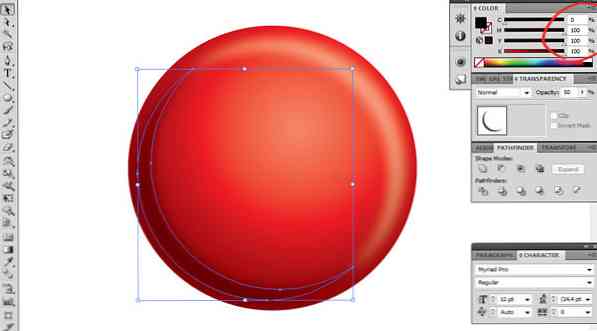
두 초승달 모양을 모두 차단하려면 Ctrl + 2를 사용하십시오. 그러면 문제없이 아래쪽 원을 선택할 수 있습니다. 사진을 복사하여 붙여 넣기 (Ctrl + C 및 Ctrl + B)를 한 번 더 한 다음 그림과 같이 이동하십시오..
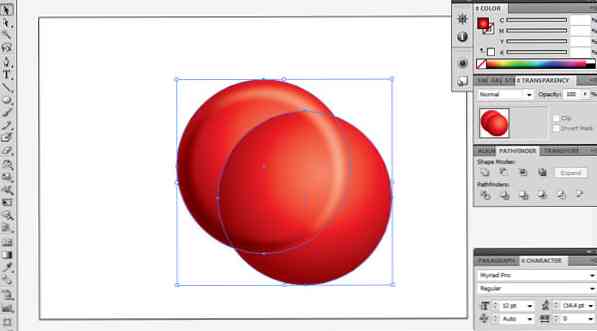
다시 우리는 패스 파인더> 마이너스 프론트. 그때 흰색으로 채우다. 과 투명도 25 %. 그 후 크기를 작게 조정하십시오. 이것은 bauble에게 좋은 광택 효과를 줄 것이다..
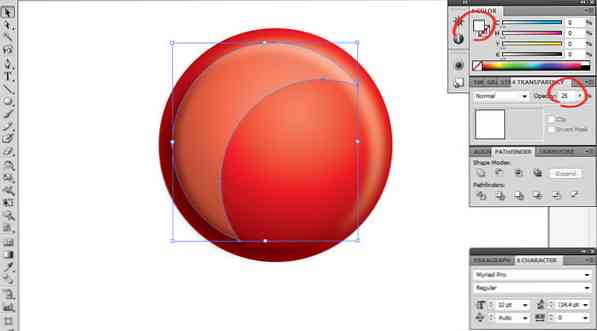
3 단계 - 메탈 탑
상단 걸이를 만들어 봅시다. 사용 둥근 사각형 도구 그것을 채우고 선형 그라디언트 의 3 회색과 흰색 1. 금속 스타일의 외관을 구현하는 그라디언트 관리.
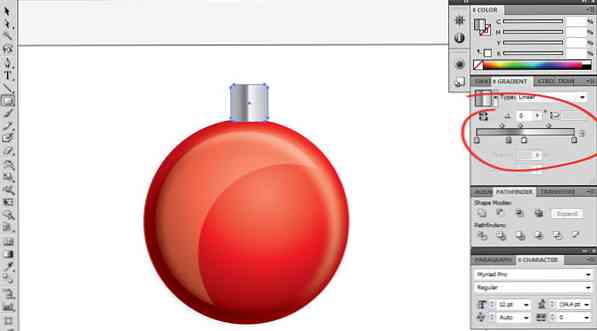
그 후에 우리는 그 모양을 경사지게 될 것입니다..
사용 자유 변형 도구 (E), 구석을 클릭하고 Ctrl / Command + Shift + Alt 키를 누른 상태에서 원하는 모양을 지정합니다 (높이를 줄일 수도 있음)..

위의 원을 만들고 복사하여 붙여 넣기 (Ctrl / Command + C 및 Ctrl / Command + B).
그런 다음 둘 다 선택한 상태로 이동합니다. 패스 파인더 선택하고 들어오지 못하게 하다. 이 방법으로 우리는 원형을 자르고 사진에 나타난 것처럼 "바퀴"를 가질 것입니다..

4 단계 - 장식
지팡이에게 마지막 손길을주기 위해, 별, 눈송이, 선, 원, 이 경우에는 3 줄을 만들었지 만이 링크에서 최종 삽화 및 기타 예제를 다운로드 할 수 있습니다..
세 줄을 추가하려면 사각형 도구 과 3 개의 직사각형 그리기, 그룹을 만들다. (Ctrl / Command + G)와 함께 사용하면됩니다. 밝은 갈색으로 그라디언트를 만든다. 그래서 그것은 황금으로 보인다..
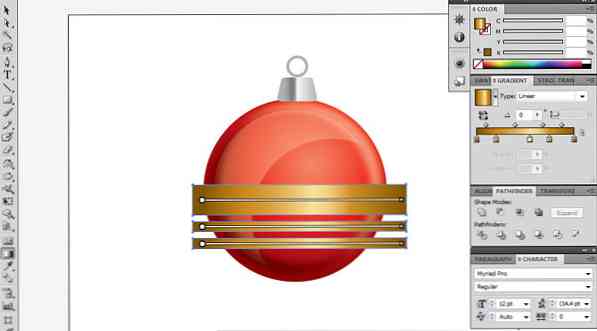
그때 복사하여 뒤로 붙여 넣기 다시 큰 원 그것을 앞으로 가져라.. 직사각형과 복사 된 원을 선택하면 클리핑 마스크 (Ctrl / Command + 7). 원을 맞추기 위해 선을 자릅니다..
이제 원과 직사각형을 선택하고 그들을 돌려 보내라. (마우스 오른쪽 버튼 클릭> 되돌리기 준비).

그리고 그게 다야. 이 튜토리얼을 즐겁게 보내시기 바랍니다. 크리스마스 싸구려를 보길 고대합니다. 시간 내 줘서 고마워. 의견 환영합니다..
이 무료 벡터 및 기타 5 다운로드 크리스마스 bauble를 다운로드하려면 여기를 클릭하십시오..
편집자 주 : 이 게시물은에 의해 작성됩니다 세바스찬 바르 타부 루 Hongkiat.com. 세바스찬은 우루과이 출신의 열정적 인 디자이너, 일러스트 레이터 및 화가입니다. 레오와 함께 그는 독점적 인 벡터 공짜로 제공되는 벡터 사이트 인 VectorOpenStock.com을 시작했습니다. 그는 탱고에서 유화 작업과 춤을 좋아합니다..




